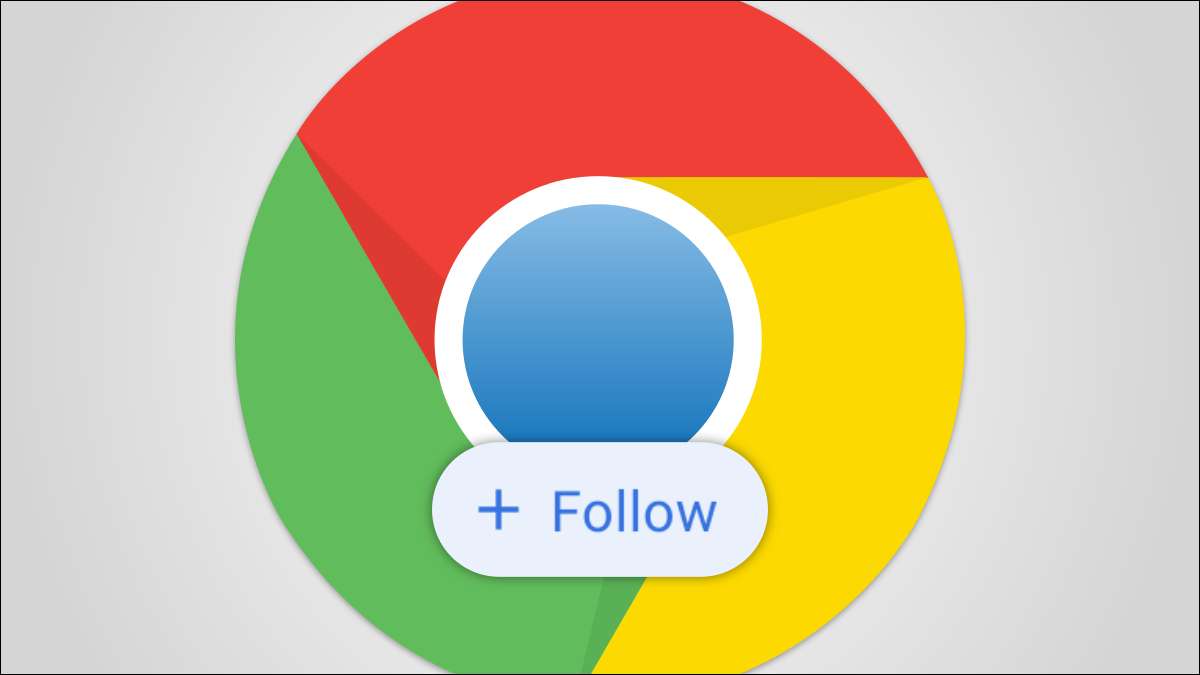
Webサイトを読む日数 RSSフィード ゆっくりと退避していますが、AndroidのGoogle Chromeは同様の機能を持っています。あなたはそれらをあなたの新しいタブページに置くために "フォロー"あなたのウェブサイトを入れることができます。それがどのように機能するかをあなたに見せます。
Android用Chrome 92が導入されました」 Webフィード 「新しいタブPage-A.K.A.K.A.k.a.k.a.k.a.k.a.k.a.a.k.a.k.a.k.A.k.a.k.A.k.a.a.a.k.a.a.a.a.Ak.A。クロムのホームページ。書き込み時には、その機能はベータ版で、 クロームフラグ 。
警告: Chromeフラグの後ろに置かれた機能は理由のためにあります。それらは不安定になる可能性があり、ブラウザのパフォーマンスに悪影響を及ぼす可能性があり、予告なしに消滅する可能性があります。あなた自身の責任でフラグを有効にします。
関連している: Google Chrome Flagsがベータ機能をテストできるようにする方法
AndroidでChromeのWebフィードを有効にする方法
まず、を開く
グーグルクローム
あなたのAndroid携帯電話やタブレットとタイプのアプリ
Chrome:// Flags.
アドレスバーに。

次に、ページ上部の検索ボックスに「Webフィード」と入力します。これにより、同じ名前のフラグが表面的になります。
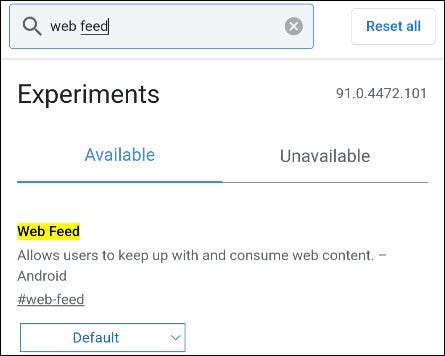
Webフィードの対応するドロップダウンメニューを選択し、ポップアップメニューから[有効]を選択します。
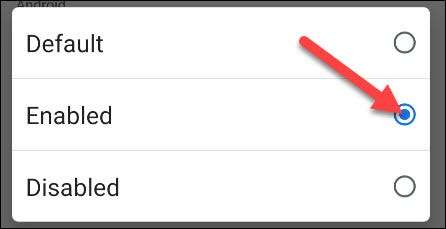
Chromeは、変更を適用するためにブラウザを再起動するように求められます。 Blueの「Relaunch」ボタンをクリックして、Chromeアプリがオープンアップするのを待ちます。
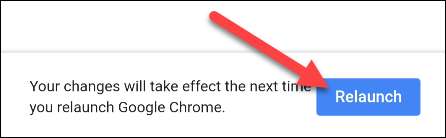
AndroidでChromeのWebフィードを使用する方法
フラグが有効になっているので、その機能を試すことができます。まず、あなたがよく読むのが好きなウェブサイトを参照してください。次に、右上隅にある3点メニューアイコンをタップします。
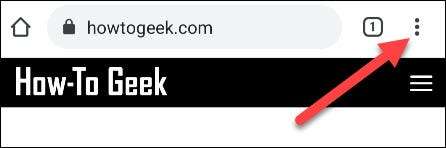
メニューの一番下には、Webサイトの名前と「フォロー」ボタンが表示されます。ボタンをタップするだけです。
ノート: 書き込み時に、この機能はまだ転がり出されています。フラグを有効にした後も表示されない場合があります。
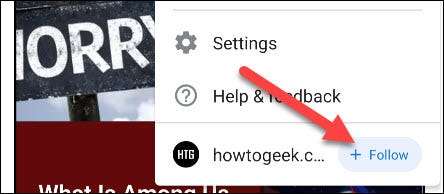
フィードへのショートカットとともに「Webサイト名」と表示される画面の下部にメッセージが表示されます。
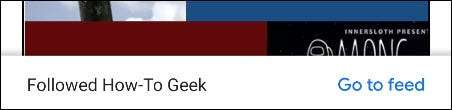
ショートカットなしでフィードにアクセスするには、上部バーのホームアイコンをタップします。
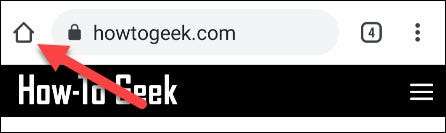
あなたの頻繁に訪れるウェブサイトの下には、「あなたのために」そして「フォロー」という2つのタブがあります。以下のサイトから新しい記事を表示するには、「次の」タブに移動します。
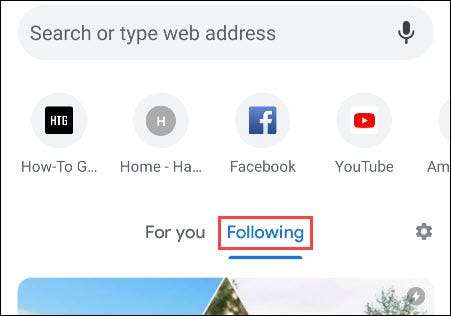
次のタブに表示される内容を調整するには、ギアアイコンをタップして「管理」を選択します。
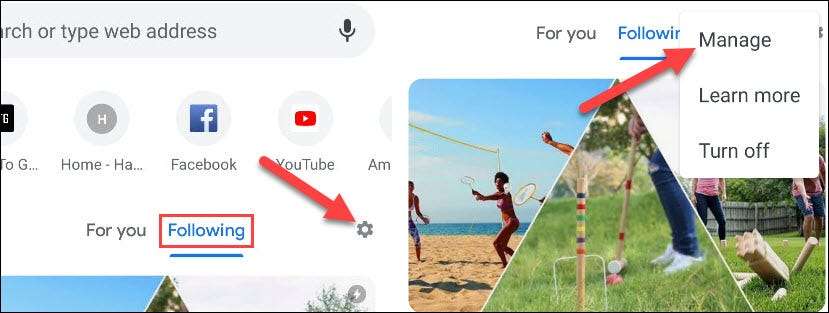
ここから、「フォロー」に進み、もう表示したくないWebサイトをオフにします。
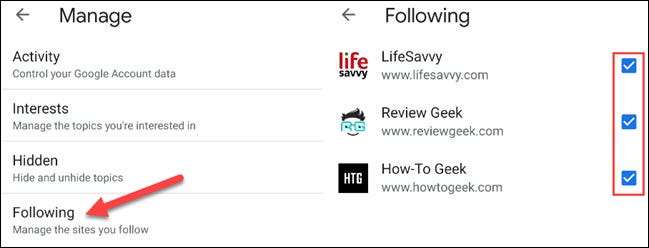
メニューからのもう一つのオプションは、次のフィードを無効にします。
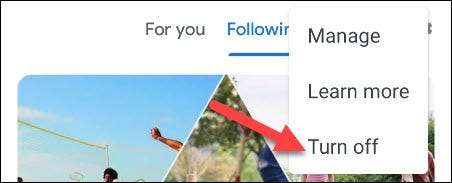
それでおしまい!あなたは今、内部のRSSリーダーの単純化されたバージョンを持っていました クロームブラウザ 。この機能はまだ初期の段階にありますので、時間の経過とともに良くなることを期待してください。
関連している: Androidのクロムで迷惑なウェブサイト通知をやめる方法







